参考地址:https://www.zhangshengrong.com/p/OQNzrorpNR/
测试代码如下:
import tkinter as tk
from CASH_BACK.Q10_CashBack import Q10_CASH_BACK
from activate_pos.ActivatePOS import ACT_POS_DONE
class TEST_GUI():
def __init__(self,root):
self.root=root
def homepage(self):
tab1 = tk.Frame(self.root)
tab1.place(relx=0, rely=0, relwidth=1, relheight=1) #设置区域
#tk.Label(tab1, text='主页').place(x=10,y=100) #区域内显示内容
a=ACT_POS_DONE(tab1,None,None,None)
a.next()
a.GUI()
def page_Q10_CASH_BACK(self):
tab2 = tk.Frame(self.root)
tab2.place(relx=0, rely=0, relwidth=1, relheight=1)
v=Q10_CASH_BACK(None,None,tab2,None,None,None,None,None,None,None,None,None)
v.my_GUI()
def menu(self):
menubutton = tk.Menu(self.root,bd=10,relief='groove') #创建一个顶级菜单
menubutton.add_radiobutton(label="激活终端", command=self.homepage)
menubutton.add_command(label="Q10满返数据插入", command=self.page_Q10_CASH_BACK)
menubutton.add_radiobutton(label="退出程序", command=self.root.destroy)
#menubutton.add_separator()#下拉菜单的分割线
self.root.config(menu=menubutton) #显示菜单
def done():
root = tk.Tk()
root.geometry("600x400")
root.title("测试小工具v2.3")
TEST_GUI(root).menu()
TEST_GUI(root).homepage()
root.mainloop()
done()
效果如下所示:
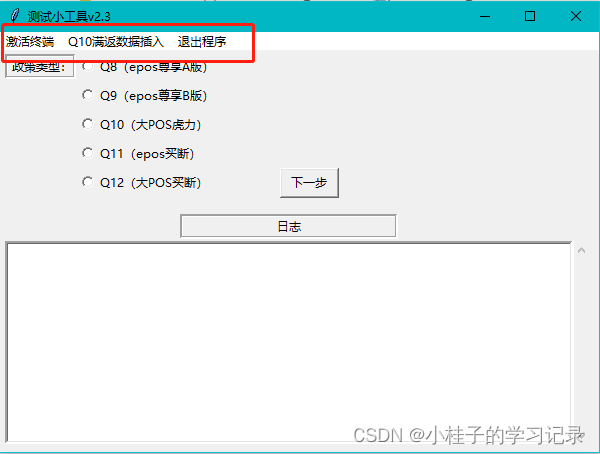





















 349
349











 被折叠的 条评论
为什么被折叠?
被折叠的 条评论
为什么被折叠?








